Hur man ändrar filblocksinställningar i Microsoft Office-program
När du försöker öppna en Office -fil som är blockerad av dina registerpolicyinställningar kan du få följande felmeddelande Du försöker spara en fil som blockeras av din registerpolicyinställning(You are attempting to save a file that is blocked by your Registry policy setting) . Felmeddelandet kan också vara formulerat enligt följande:
- Du försöker öppna en fil som skapades i en tidigare version av Microsoft Office . Denna filtyp är blockerad från att öppnas i den här versionen av din registerpolicyinställning
- Du försöker öppna en filtyp File_Type som har blockerats av dina filblockeringsinställningar(File Block) i Trust Center .
- Du försöker spara en filtyp som blockeras av dina filblockeringsinställningar(File Block) i Trust Center
Hur man ändrar filblocksinställningar(File Block) i Microsoft Office- program
Problemet uppmärksammas främst när en användare försöker öppna en inbäddad eller länkad Office -fil i ett Office - program. En enkel ändring av inställningarna kan lösa problemet. Låt oss se hur!
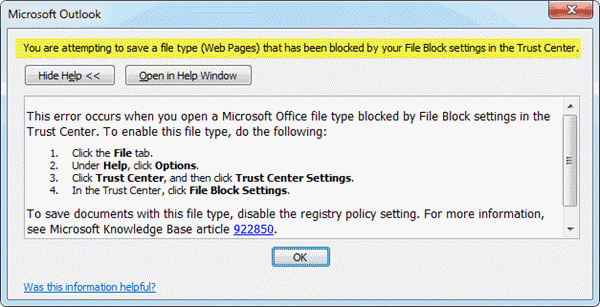
Du försöker spara en fil som är blockerad av din registerpolicyinställning
För att åtgärda det här problemet, försök att ändra inställningarna för filblockering(File Block) för att inaktivera begränsningen för vissa filtyper enligt följande:
- Öppna Office- programmet och gå till fönstret Alternativ(Options)
- Öppna Trust Center-inställningarna
- Avmarkera rutorna Öppna(Open) och Spara för inställningar för (Save)filblockering(File Block Settings) .
1 ] Öppna Office-(] Open Office) programmet och gå till fönstret Alternativ(Options)
Öppna(Open) valfritt kontorsprogram som Microsoft Office Word , PowerPoint eller Excel och gå till fliken " Arkiv ".(File)
Klicka på den och välj " Alternativ(Options) " i sidofältet.
2] Gå till Trust Center-inställningarna
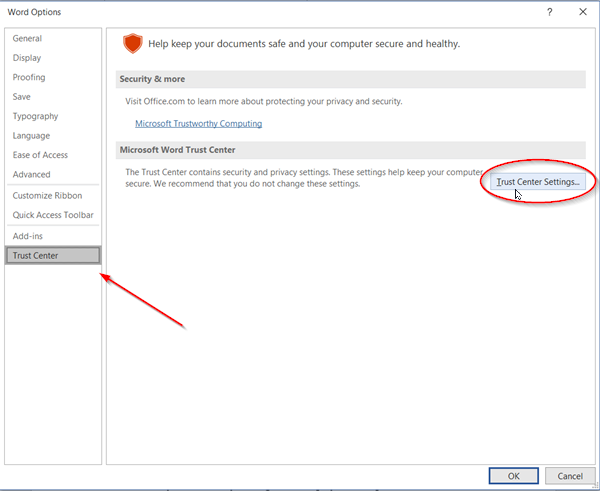
Nu, när fönstret ' Alternativ(Options) ' öppnas, välj ' Trust Center ' från den vänstra rutan och tryck på knappen ' Trust Center Settings ' som är synlig i den högra rutan. Det här avsnittet innehåller inställningar för sekretess(Privacy) och säkerhet(Security) som håller din dator säker. Som sådan rekommenderas det att inte ändra dessa inställningar. Men om du inte har något emot att justera det, fortsätt vidare.
3] Avmarkera rutorna Öppna(Clear Open) och Spara för inställningar för (Save)filblock(File Block Settings)

Här, i Trust Center -fönstret, välj " File Block Settings " och avmarkera sedan kryssrutan " Öppna(Open) " eller " Spara(Save) " för den filtyp som du vill öppna eller spara. Genom att rensa rutorna kan en användare tillåta användaren att öppna eller spara filen. Att kontrollera samma blockerar åtkomst till filen/filerna.
När du är klar, tryck på " OK "-knappen som är synlig i det nedre högra hörnet av Trust Center -fönstret och försök öppna eller spara filen som blockerades tidigare.
Problemet borde ha lösts vid det här laget. Så nu när du försöker öppna en Office -fil bör du inte längre se felmeddelandet " Du försöker spara en fil som är blockerad av din registerpolicyinställning(You are attempting to save a file that is blocked by your registry policy setting) " i Windows 10.
Related posts
Produktinstallationen har skadats - Microsoft Office-avinstallationsfel
Fel, referenskälla hittades inte - Microsoft Office-problem
Hur man öppnar valfri ASPX-fil (konvertera ASPX till PDF)
Vad är en XLSX-fil och hur öppnar man en XLSX-fil?
Hur man tar bort lösenord från Excel-fil
Hur man avinstallerar Microsoft Office-produktnyckeln
Åtgärda Microsoft Office-felkod 0x426-0x0
Vilka är några av de bästa Cursive Fonts i Microsoft Word?
Fix Excel väntar på att ett annat program ska slutföra en OLE-åtgärd
Hur man tar bort en sida i Word (6 sätt) -
Hur man tar bort en sektionsbrytning i Microsoft Word
Hur man konverterar Word till JPEG (3 sätt)
Följande produkter kan inte installeras samtidigt Office 365
Hur man byter kolumner eller rader i Excel [Steg för steg]
5 sätt att infoga en kvadratrotssymbol i Word
Åtkomst nekad till installationskällan - Microsoft Office-fel
Hur man använder Measurement Converter i Microsoft Office
Hur man ställer in 1 tums marginaler i Microsoft Word
Hur man synkroniserar Google Kalender med Outlook
Hur man markerar eller markerar text i Windows
